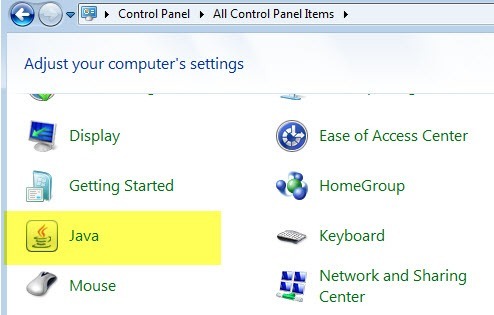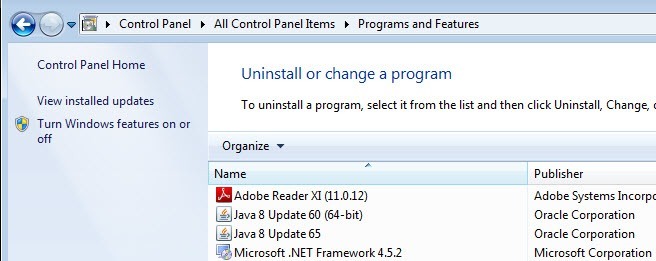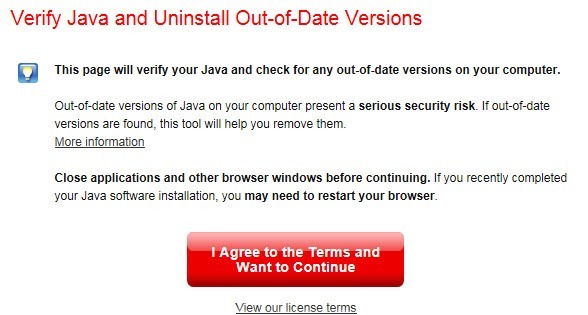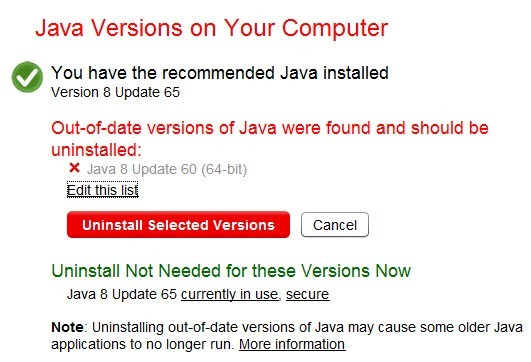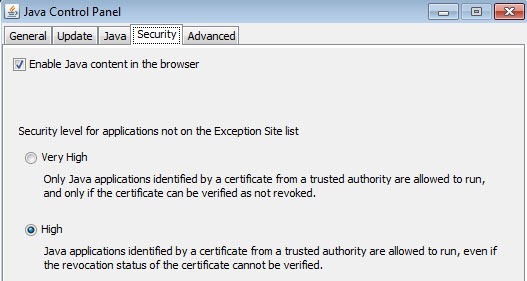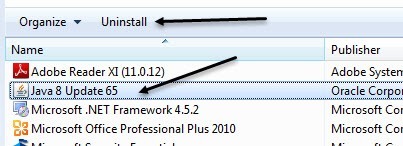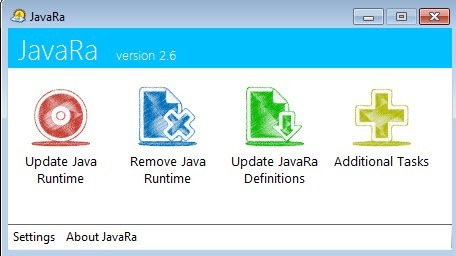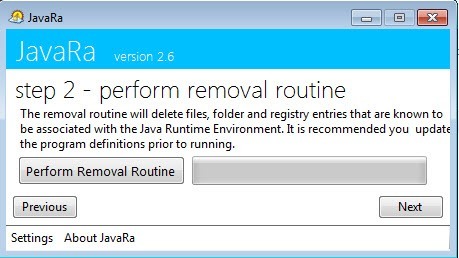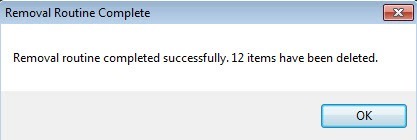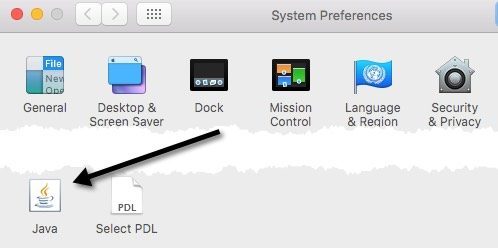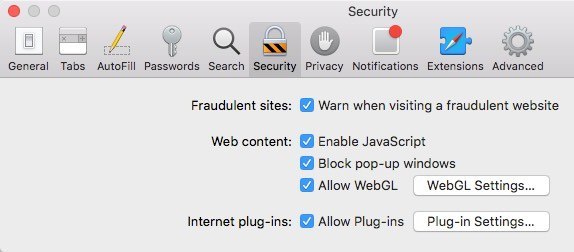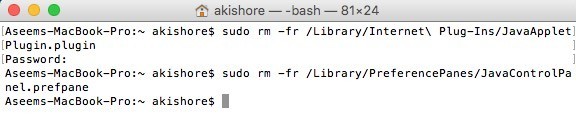Keresi a módot, hogyan lehet megszabadulni a Java-ról a Windows vagy a Mac gépen? Bár néhány webfelhasználó számára elengedhetetlen, a legtöbb embernek nem kell kockáztatnia Java használatát a gépeken a Java-kal kapcsolatos összes biztonsági rés miatt.
Ebben a cikkben meg fogok beszélni a lépésekről meg kell tenni annak érdekében, hogy teljesen távolítsa el az összes nyomait Java a Windows gépen. A Mac operációs rendszere egy kicsit más, így ha az OS X operációs rendszert futtatja Java eltávolítása Mac-on, akkor lefelé görgetheti.
Ne feledje, hogy a Java (Java 8v20 és újabb) beépített eszköz a régebbi Java verziók automatikus eltávolítására, de néha még ez az eszköz sem szabadul meg mindentől. Továbbá megtartja a legfrissebb verziót, amelyet esetleg nem kíván.
A Java telepítve van?
Ellenőrizheti, hogy a Java telepítve van-e vagy sem Majd keresse meg a Javaikont. Ha azt látja ott, akkor azt jelenti, hogy a Java telepítve van.
A Vezérlőpult használatával letilthatja a Java-t is a webböngészőben eltávolítása nélkül. Ezt a lehetőséget is megmagyarázom. Ha vissza szeretne menni a Vezérlőpultra, és kattintson a Programok és szolgáltatások lehetőségre, a számítógépen telepített összes Java-verziót láthatja.
A régebbi verziók eltávolítása
A régebbi verziók megszabadításához letöltheted és telepítse a Java legújabb verzióját, amely automatikusan ellenőrzi a régebbi verziókat, majd telepíti a legújabb verziót, vagy futtatja a Java eltávolító eszköz -t.
Az applet ellenőrzi a Java verzióját, majd eltávolítja az elavult verziókat. Ha vannak régebbi verziók, akkor kap egy üzenetet, amely bemutatja a verziókat, és megadja nekik az eltávolítást.
Kattintson a A kiválasztott verziók eltávolításagombra a régebbi verziók eltávolításához. Amint látja, nem kell Java 8 Update 60, mert a legfrissebb Java 8 frissítés 65van telepítve. Most, hogy csak a legújabb verziója van, két dolog egyikét tehetjük meg: vagy tiltsa le a Java-t vagy távolítsa el.
Java letiltása
, de nem kell folyamatosan engedélyezni, de az eltávolítás helyett letilthatja. Ehhez nyissa meg a Vezérlőpultot, kattintson a Javaelemre, majd kattintson a Biztonságfülre.
Törölje a Java-tartalom engedélyezése a böngészőbenjelölőnégyzetet, ha letiltja a Java programot az Internet Explorer programban. Érdemes megjegyezni, hogy a 42-es verzió óta a Chrome már nem támogatja a Java-t, ezért nem kell aggódnia a böngészőben.
Firefox esetén a Eszközök , majd a Kiegészítőkelemre, és válassza a Beágyazóklehetőséget. Kattintson a Java Platformlehetőségre, majd kattintson a Letiltásgombra. Ne feledje, hogy annak ellenére, hogy a Java le van tiltva, elavulttá válhat, és a telepítés óta továbbra is biztonsági rést jelenít meg a számítógépen.
Java eltávolítása Windows-ban
A Java eltávolításához először távolítsa el a fenti verziókat, majd mutasson a Vezérlőpult és a Programok és szolgáltatások pontra. Kattintson az ott felsorolt legfrissebb Java verzióra, majd kattintson az Eltávolításgombra.
de ha tényleg meg akarsz szabadulni minden Java nyomvonalról, azt javaslom, hogy használj egy freeware alkalmazást, melynek neve JavaRa. Miután letöltötte, futtassa az alkalmazást. Néhány ikont látni fogsz, de az a Eltávolítás Java futtatás.
Az első képernyőn megmutatja, hogy az eltávolító nem található, ami rendben van, mivel eltávolítottuk a Java összes verzióját. Csak kattintson a Következőgombra.
A program legfontosabb része a 2. lépés. kattintson a Eltávolítási rutingombra, amely eltávolítja a maradék fájlokat, mappákat és a Java rendszerleíró bejegyzéseket.
Még miután eltávolította a Java-t saját eszközeivel, a JavaRa 12 további elemet távolított el.
Kattintson a Tovább gombra, A legfrissebb verzió letöltéséhez kattintson egy gombra. Ha nem akarja újratelepíteni a Java-t, kattintson a Továbbgombra, majd kattintson a Befejezésgombra a következő képernyőn. Most a Java teljesen eltávolításra kerül a Windows rendszeréből.
Eltávolít Java-t Mac-en
A Mac gépeken minden lényegében ugyanaz, kivéve az eltávolítási folyamatot. Láthatja, hogy a Java telepítve van-e a Mac rendszeren, hasonlóan a Windowshoz. Nyissa meg a Rendszerbeállításoklehetőséget, és ellenőrizze, hogy van-e Javaikon alul.
Ha a Java ikon ott van, ez azt jelenti, hogy a Java telepítve van az OS X-en. Ugyanúgy, mint a Windows rendszerben, úgy dönthet úgy, hogy a Java telepítve van, de letiltja a Safari programot, ha tetszik. Az első az, hogy kattintsunk a Java-ikonra a Rendszerbeállítások menüben, amely megnyitja a Java vezérlőpult-et, ami pontosan úgy néz ki, mint a Windows rendszerben. Kattintson a Biztonságfülre, majd törölje a jelölőnégyzetet a Java tartalom engedélyezése a böngészőbenmezőbe.
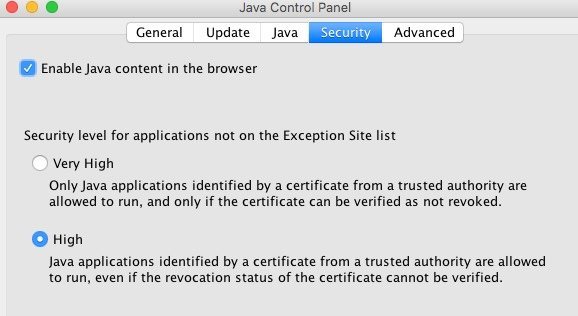
a Biztonságfülön, majd kattintson a Beépített beállításokgombra az Internetes bővítményekmellett.
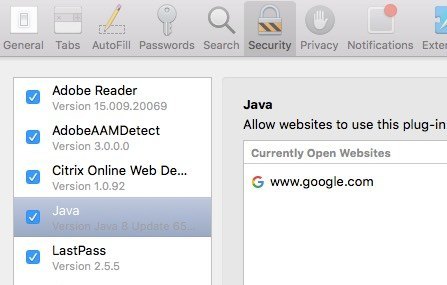
A Java-t a listában látnod kell, és ki kell választanod a Java-t a Safari-ban. Ha el szeretné távolítani a Java-t az OS X-en, ez egy kicsit technikai. Először nyissa meg a Terminalelemet a Spotlightgombra kattintva, majd írja be a Terminál vagy az Alkalmazások- Segédprogramokmajd Terminál.
Most másolja be és illessze be a következő parancsokat egyenként, majd nyomja meg az Enter billentyűt az egyes parancsok beillesztése után.
sudo rm -fr /Library/Internet\ Plug-Ins/JavaAppletPlugin.pluginsudo rm -fr /Library/PreferencePanes/JavaControlPanel.prefpane
Amikor megnyomja az Enter billentyűt, meg kell adnia a rendszergazda jelszavát. Ha minden rendben ment, akkor nem fog megjelenni semmilyen kimenet.
. Továbbá, ha a Safari beépülő moduljaival foglalkozik, a telepített bővítmények listájáról is eltűnik. Ez arról szól, hogy eltávolítaná a Java-t Mac-en. Ha bármilyen kérdése van, ossza meg a véleményét. Enjoy!